说明
本文为Linux应用技术的学习笔记整理自陈真老师的课程,课程链接在文章结尾。文章可供自查常见的linux命令以及了解系统引导、vi编辑器、shell程序设计、常用开发工具等内容。
系统引导
查看LinuxCPU信息:
cat /proc/cpuinfo
查看当前内存:
free
cat /proc/meminfo
硬盘:
读写以扇区为单位,512byte
分区以柱面为最小单位
每个磁道扇区数相同,扇区数是格式化时确定的
容量=磁头数(head)* 磁道(柱面数、cylinder)* 每道扇区数(sector)*每扇区字节数(512b)
通常磁头数=盘片数量N * 2-2
磁盘分区:
分区机制:MBR使用BIOS的设备,GPT使用UEFI的设备
分区信息:主要启动记录区(MBR,安装启动管理程序,446b),磁盘分区表(记录整颗硬盘的分区状态,64b),启动标志(判断是否为启动设备,2b),共512b
MBR流程:BIOS加电自检、MBR读取第一个可启动装置的第一个扇区内的主要启动记录区块,启动管理程序(boot loader),加载核心文件
系统启动过程:内核引导,运行init,系统初始化,建立终端,用户登录系统
主分区+拓展分区<=4,拓展分区<=1,但可以有多个逻辑分区 拓展分区是56789
IDE硬盘最多有59个逻辑分割,SATA硬盘最多有11个逻辑分割
进入分区系统:
fdisk /dev/sda ,(a是sata插槽上第一块硬盘,dev/sdb是第二个插槽上的文件名,以此类推,u盘插入后才显示)
p打印当前分区信息
紧接着输入n创建分区,再输入创建p主分区,e创建扩展分区,依次输入创建1-4中的数字指定创建哪个分区,第一个扇区,最后一个扇区(可以输入+2g这样的)
w把分区表的信息写到磁盘上再退出,q不保存就退出。
查看当前分区情况:
fdisk -l
建立文件系统(格式化):
文件系统格式:FAT32 NTFS ext2 ext4等
命令:mkfs -t ext4 /dev/sdb5
检查文件系统的磁盘空间占用情况:
df(挂载后才显示)
挂载:
先要到一个地方(如/mnt/E)创建一个文件夹,然后将分区挂载在对应的硬盘中
创建文件夹:mkdir /mnt/E
mount挂载:mount /dev/sdb5 mnt/E
永久挂载:vim /etc/fstab
/dev/sdb5 /mnt/E ext4 defaults 0 0
取消挂载:umount /mnt/E
常用命令
shell终端进入和退出:
进入:打开终端、ctrl+alt+t
退出:exit、ctrl+d
用户切换:
#root:sudo su root、su - root
系统安装后设置root用户密码:sudo passwd root
$普通用户:su - username 、exit
系统支持的Shell:
查看所有shell:cat /etc/shells
查看当前合法(默认)shell:echo $SHELL
每一个命令实际上都是一段程序,你也可以自定义命令
标准输出:
echo
类似于其他语言的print
(>表示命令没有输入完成,可以继续输入)
xx命令帮助
whatis xx
外置命令帮助文档:
man 命令名
查看内置命令帮助文档:
help 命令名
查看是外部命令还是内置命令:
type 命令名
内置命令常驻内存,执行效率高
外部命令是系统的软件功能,需要使用时才从硬盘读入内存
补全命令:
写一个命令写一半,tab键可以自动补全命令,连续按两下tab可以补全所有以此命令开头的命令,不能补全参数
历史命令:
history查看所有执行过的命令
echo $HISTSIZE可查看最大的历史命令
↑↓键查看历史命令
命令行通配符:
!! 重复上一个命令
!字符 重复上一个以“字符”开头的命令
!num 按照历史记录的序号执行命令
!-n 重复n个命令之前的那个命令
Bash操作快捷方式:
终止当前命令:ctrl+c
暂停当前命令:ctrl+z
暂停屏幕输出:ctrl+s
恢复屏幕的输出:ctrl+q
列出当前使用系统的用户:
w、who、whoami(命令字越多,输出的内容越简单)
输出时间表示:
date
date +"%Y-%m-%d"(输出年月日)
date +"%Y-%m-%d %H:%M:%S"(输出年月日分时秒)
date -d "+1 day" +"%Y-%m-%d"(输出前一天的年月日,+1day处可任意更换为month、year、-1等)
date +“%s” (自1970.1.1 0点以来的秒数)
传说中的时间戳:1234567890 2009.2.13 11:31:30pm
日历:
cal
cal 5 2019(2019.5的日历)
cal -y 2018 (2018的日历)
cal -j (自一月一日的天数)
清屏:
clear、ctrl+l
修改用户密码:
passwd
文件系统:
文件的成分:索引节点(inode)+数据(block)
查看inode:stat 文件名
inode的内容:文件的字节数、文件数据block的位置、文件拥有者的UserId,文件的GroupID问价的读写执行权限、链接数(有多少文件名指向这个文件的inode)、时间戳(ctime inode上一次变动是按、mtime文件内容上一次变动时间、atime上次打开时间)
block的内容:存储文件的数据数据,8个sector组成一个block区块中一个文件占用一个inode,同时记录此文件所在的block号,若文件太大可能会占用多个数据库
读取文件流程:找到文件对应的inode号,通过inode号码查找inode表,获取inode信息,找到文件数据所在的block,读出数据
block数据的读取和文件系统有关
文件类型:
ls -l 可以查看各个文件的文件类型
普通文件(文本、数据、二进制文件) -
目录(特殊文件,利用它可构成文件系统的分层树状结构) d
符号链接(特殊文件,提供对其他文件的惨遭) l
块设备(特殊文件,用来标记各个设备驱动器,伪文件) b
字符设备(同上) c
链接文件:
硬链接:
在本目录或其他目录增加目标文件的一个目录,本质上使用目标文件的inode进行创建连接
ln创建硬链接,增加连接数,rm减少连接数,为0时候才会被删除
ln 源文件 [目标文件]
软链接(符号连接):
将一个路径名链接到一个文件(类似快捷方式),ln -s 源文件(绝对路径)[目标文件]
连接文件的作用:
节省硬盘空间、文件安全考虑、防止文件误删、编写文件同步
显示文件内容:
cat 文件路径名
-b 从1开始对所有非空输出行编号
-n 从1开始对所有输出行编号
-s 将多个相邻空行合并为一个空行
tac 文件目录 倒着显示内容
逐行显示:
more 文件路径名
按q退出
-num 一屏显示多少行
-d 在底部显示更加友好的提示
-s 将多个相邻空行合并为一个空行
+num 从行号num开始
前后浏览文件:
less 文件路径名
按q退出
显示文件的头几行:
head 文件路径名
默认显示头十行
显示文件的最后几行:
tail 文件路径名
默认显示自耦鸡皮十行
新建文件/修改时间:
touch 文件名
-a 仅改变指定文件的存取时间
-c 不创建任何文件
-m 仅改变指定文件的修改时间
-t STAMP 使用STAMP指定的时间标签,格式:YYYYMMDDhhmm
查找含某字符对应的行:
grep ’查找字符串‘ 文件名
排序:
sort 文件列表
可以是对很多文件进行排序,也可以对文件中的内容进行排序
-u 对排序的结果去重
比较相邻的行并去除重复的行:
uniq 文件名
-c 显示该行出现的次数
-d 只显示重复的行
-u 只显示不重复的行
比较两个排好序的文件:
comm file1 file2
要先用sort排序
第一列是只在第一个文件出现的字符
第二列是只在第二个文件出现的字符
第三列是共同出现的字符
-123 分别表示不显示comm输出中的一二三列
比较两个文件并找出他们的不同
diff file1 file2
输出如何改变第一个文件使他和第二个文件匹配
例如:
4c4 4表示第一个文件的第四行有变化,c表示change,4表示变动后变成第二个文件的第四行;
<a表示要删除第一个文件的此行(第四行)内容,---是分隔符,>b表示第一个文件增加了此行,b表示此行的内容
复制:
如果复制的对象是目录,不能直接复制,要加上 -r参数
将/etc/ 目录下的所有内容复制到/tmp:cp -r /etc/ /tmp
将/var/log/wtmp复制到/tmp下:cp /var/log/wtmp /tmp
-开头是选项,-f是强制的意思,是可选的
正常执行会返回0,表示执行成功
删除文件:
rm 文件路径名
删除目录需要加入-r选项
文件移动/改名:
对文件或者目录改名,或者从一个目录移到另一个目录中
mv path1 path2
文件内容统计:
wc file1
-c 统计字节数
-l 统计行数
-w 统计字数
显示当前目录的树状结构:
tree -L
目录管理:
bin 普通用户可执行指令
boot 开机引导目录
dev 设备目录
etc 各种配置文件目录
lib/lib64 开机时常用的动态链接库
media 可以出设备挂载目录
mnt 用户临时挂载其他的文件系统
opt 第三方软件安装目录
proc 虚拟文件系统
root 系统管理员主目录
run 系统运行时所需的目录
sbin 只有root才能运行的管理指令
snap 乌班图全新软件包管理方式
srv 服务启动后需要访问的数据目录
sys 根proc一样的虚拟文件系统
tmp 存放临时文件目录
usr 应用程序放置目录
var 存放系统执行过程经常改变的文件
查看当前工作目录:
pwd
切换目录:
cd
上一级目录..
当前目录.
当前用户家目录~
创建目录:
mkdir dirname
删除目录:
rmdir dirname
-p 递归删除目录(同时删除空的父目录)
当前目录文件:
ls pathname
如果没有这个文件夹 会自动创建
当前目录下所有可见文件的详细属性:ls -l
-a显示目录下所有的子目录和文件
-i 显示文件的inode号和对应的文件名
-ail 显示以上所有信息
显示当前用户的id、组等用户权限信息
id
权限管理目录:
/etc/passwd 储存用户信息
/etc/shadow 用户密码
/etc/group 用户的组信息
同一个用户可以属于多个组
用户管理:
id从1000开始,每创建一个id+1
创建用户:useradd 用户名 或adduser 用户名(多了逐步提示)
修改用户信息:usermod 用户名
-d 家目录
-s 登录shell
-u userID
-g 所属组
-G 附属组
删除用户:userdel 用户名
-r可以将用户及其家目录删除
组管理:
创建组:groupadd 组名
修改组:groupmod 组名
-n 修改组名
-g 修改组id
删除组:groupdel 组名
查看当前用户所属组:groups
权限管理:
读(r)、写(w)、可执行或查找(x)
文件:可读取文件内容(r),可修改文件内容(w),可作为命令执行(x)
文件夹:可列出目录内容(r),可在目录中创建删除文件(w),可访问目录内容(x)
ls -l 文件/目录名 查看当前权限
-rwxrwxrwx的解释:第一个-为分隔符,第一组rwx说明当前用户对于这个文件/目录有读写执行权限,第二组表示当前组的权限,第三组为其他组的权限,若没有权限则显示-
修改权限:
chmod key 文件/目录名
key:[操作对象] [操作符号] [权限]
操作对象(可组合):u(文件主) g(当前组) o(其他组) a(所有用户)
操作符号:+ - =
权限:r w x
chmode mode 文件/目录名
mode是由三位八进制数字组成的第一位表示文件主权限,第二位表示组用户权限,第三位表示其他用户权限
例如rexr-xr--使用二进制表示111101100 转为三位八进制为754
限制新建文件权限的掩码:
umask mod
例如:umask u=, g=w, o=rwx
用户所能拥有的最大权限为777,对于文件,用户所能拥有的最大权限是目录的最大权限-执行权限,即666
ubuntu默认的umask是0022
创建文件默认权限644
创建目录默认权限755
改变用户组和文件主:
chgrp [-R] 组名 文件名
改变指定文件所属的用户组
chrown [-R] 用户或组 文件名
改变某个文件或目录的所有者
-R 递归的改变其下面的子文件和目录的用户组
查看进程状态:
ps
结束进程:
kill 进程号
休眠:
sleep 时间(s、m、h)
后台命令:
命令 &
压缩文件:
gzip 文件名
压缩后扩展为.gz,原来文件的会删除
zip 压缩有文件名.zip 压缩的文件
压缩后扩展名为.zip,原来的文件会留着
tar -cxf all.tar.gz *.c
将所有.c文件打成一个tar包,并将其用gzip压缩,生成一个gzip压缩过的包,报名为all.tar.gz
解压:
gzip -dv 文件名.gz
unzip 文件名.zip
tar -xzf all.tar.gz (这条命令是将上面tar命令产生的包解压)
vi编辑器
打开/新建文件:
vi 文件名
打开指定行数:
vi 文件名 +行数
定位到文件末尾:
vi 文件名 +
异常退出处理:
打开文件后 按下字母d删除交换文件(先要关闭输入法)
工作模式:

插入模式:
在光标之前插入:i
在光标行首插入:I
在光标后插入:a
在钢表行位插入:A
在光标所在行的下面插入一行:o
在光标所在行的上面插入一行:O
撤销:u
撤销到编辑之前的状态:U
重做:ctrl+r 或者.
命令模式:
删除光标所在的字符:x
删除光标前面的那个字符:X
删除光标所在的整行:dd
删除光标开始到行尾:D
从光标位置开始删到光标移动限定的文本对象的末尾:d <光标移动命令>
检索:/要检索的字符串
ex转义模式(末行模式):
:
保存并退出:wq
把修改写回指定文件:w 文件名
如果修改过,保存当前文件然后退出:ZZ 或者 x
强行退出vi:q!
显示行号:set nu
跳转到指定行号:20 <回车>
移动光标:
hjkl分别是左下上右
Shell程序设计
简单介绍:
Shell是linux上的第一层软件,是命令解释程序,也是一种高级程序设计语言。
有以下特点:
- 组合新命令
- 直接使用shell的内置命令
- 结构化的程序模块
- 可配置的环境
- 提供了文件名拓展字符
- 灵活的使用了数据流
- 在后台执行命令
- 高级命令语言
最简单的shell程序:
$ cat ex1
date
pwd
cd ..
pwd
# 通过./ex1.sh执行
# ./表示当前目录
$ cat ex2
# 下面一行宣告这个script使用的shell名称
#!/bin/bash
if test $# = 0
then ls .
else
for i
do
ls -l $i | frep '^d'
done
fi
执行shell脚本的方式:
./ 脚本名(要先使用chmod a+x 脚本名给他加上执行权限)
bash <脚本名(不能带参数)
bash 脚本名 [参数]
脚本名 (需要先将该目录加入环境变量并加入权限)
PATH=$PATH:.
PATH=$PATH:`pwd`
#以上都是临时的,若想永久有效则为
export PATH="$PATH:目录"
#或者将脚本文件放到环境变量对于的文件夹中也可以全局有效
别名:
定义别名:alias 别名='别名代表的命令'
取消别名:
unalias name
将所有别名都从别名表中删除:unalias -a
查看别名表:alias
通配符(正则表达式):
*通配符匹配任意一个或多个字符
?通配符匹配一个任意字符
[list]匹配list中任意单个字符
![list]匹配不在list中的单个字符
双引号:
由双引号括起来的字符除了$ (全局变量)`(命令) \(转义字符)外均作为普通字符看待
单引号:
括起来的字符都作为普通字符看待
echo 'helloworld'
倒引号:
``内的字符视为命令
例如 echo `pwd`
输入重定向:
命令<文件名
输入文件名的内容给命令
输出重定向:
命令>文件名
例如man > abc.txt 就是把man的内容输出到abc.txt中
输入输出重定向:
输入和输出重定向可以连在一起使用例如:
wc -l < infile > outfile(将infile的行数输出到outfile中)
输出附加重定向:
<<
管道线:
|左边的输出作为|右边的输入并输出到outfile中
例子:
cat infile | wc -l > outfile
命令执行操作符:
顺序执行:;
逻辑与:命令1&&命令2,先执行命令1执行成功才执行命令2,否则不执行命令2
逻辑或:命令1||命令2,先执行命令1执行不成功则执行命令2,否则不执行命令2
命令组成:
{}中的全部命令视为语法上的一条命令,注意{后面应该有一个空格,}之前应有一个分号
()中的全部命令视为语法上的一条命令,没有后面的要求
区别:{}内只是再本shell内执行命令表,不产生新的进程,()内是在新的shell内执行,要建立新的子进程
用户定义的变量:
变量定义并赋值:变量名=字符串(等号前后没有空格)
引用变量值:在变量前面加入$
数组:
name=(value1 ... valuen),下标从0开始,不支持多维数组,初始化不需要定义数组大小
例如 a=(1 2 3 4)
可通过a[3]=2赋值
显式声明一个数组 declare -a 数组名
读取数组:
读取数组中的第i个元素${name[i]}
如果不指定下标则访问下标0的元素${name}
或者@当做下标则表示数组中的所有非空元素${name[@]} ${name[]}
变量名前加#表示数组长度 ${#name}
第i个元素的字符个数${#name[i]}
已经赋值的元素个数${#name[@]} ${#name[*]}
输入命令:
read 变量1 变量2
若变量个数少于数据个数则最后一个变量被赋予剩余的所有数据
若变量个数多余数据个数则没有数据的变量取空串
位置参数:
命令行实参与位置参数的对应关系如下:
命令行: exam1 m1 m2 m3 m4
位置参数:$0 $1 $2 $3 $4
位置参数不能通过赋值的方式直接赋值,通过命令行上对应的位置的实参传值
通过set命令赋值$1 到$n的位置参数(不能通过set赋值$0)
通过shift右移位置参数(实参左移一位),shift n为位置参数右移n位
命令行: exam1 m1 m2 m3 m4
原位置参数:$0 $1 $2 $3 $4
新位置参数:$0 $1 $2 $3 $4
预先定义的特殊变量:
$# 命令行上参数的个数(不包含脚本名本身)
$? 上一条命令执行后的返回值
$ $ 当前进程的进程号
$* 上一个后台命令对应的进程号
@ 与*相同
常用的环境变量:
env可查看当前的所有环境变量
HOME 用户主目录的券路径名
LOGNAME 注册名,由linux自动设置
PATH shell从中查找命令的目录列表
PWD 当前工作目录的路径
SHELL 当前使用的shell
TERM 终端类型
使用环境变量:echo $环境变量名
删除环境变量:unset 环境变量名
环境文件:
bash的环境文件包括
.bash_profile文件(设置了环境变量和文件掩码umask)
bashrc文件(每次注册bash时便会执行它,用来设置别名)
bash_logout文件(退出注册时候运行)等
算数运算:
使用let "表达式"命令
let "j=i*6+2"
等价于
((j=i*6+2))
if语句:
if 测试条件1
then 命令1
elif 测试条件2
then 命令2
else 命令3
fi
其中 if、then、else、fi是关键字,else 、elif可以缺省
测试条件可以使用一条命令执行成功与否作为判断,成果返回0,测试条件为真,否则返回1,测试条件为假
测试条件:
test -f "$1"
[ -f "$1" ] 注意[]中左右都要有空格
[[-f "$1"]]
文件测试条件:
test [参数] 文件名
-r 文件存在并是用户可读,为真,下同
-w 文件存在并是用户可写
-x 文件存在并是用户可执行
-f 文件存在并是普通文件
-d 文件存在并是目录文件
-b 文件存在并是块设备文件
-c 文件存在并是字符设备文件
-s 文件存在并文件长度大于0
字符串测试条件:
-z s1 如果s1长度为0,为真,下同
-n s1 如果s1长度>0
s1 如果s1不是空串
s1 = s2 如果s1等于s2,=可用==代替,=前后要有空格
s1 != s2 如果s1不等于s2
s1 < s2 如果字典顺序s1在s2前
s1> s2 如果字典顺序s1在s2后
数值测试条件:
n1 -eq n2 如果整数n1等于n2,为真,下同
n1 -ne n2 如果整数n1不等于n2
n1 -lt n2 如果n1<n2
n1 -le n2 如果n1<=n2
n1 -gt n2 如果n1>n2
n1 -ge n2 如果n1>=n2
逻辑测试条件:
! 逻辑非
-a 逻辑与
-o 逻辑或
() 整体
case语句:
case 字符串 in
命令1)
命令2
;;
命令3)
命令4
;;
命令5)
命令6
;;
#……可以无限往下面写
*)
命令n
esac
while语句:
while 测试条件
do
命令表
done
测试条件除了使用test命令或等价的方括号外,还可以是一组命令,根据最后一个命令的退出值决定知否进入循环体执行
unitil语句:
until 测试条件
do
命令表
done
与while像素但是测试条件不同,当测试条件为假时,才进入循环体直到测试条件为真
for语句:
for 变量 in 值表(可以是数组之类的);
do 命令表;
done
for 变量 in 文件正则表达式
do
命令表
done
for i in $* #取全部位置参数
do
命令表
done
#或者
for i
do
命令表
done
break:
break命令使程序从循环体中退出来
break n n表示循环层数,不写则为默认1
continue:
跳过循环体中它之后的语句,回到本层循环的开头,进行下一次循环
continue n n表示循环层数,不写则为默认1
exit:
退出正在执行的shell脚本
exit [n]
函数:
[function] 函数名()
{
命令表
}
函数应先定义后使用,调用时,直接利用函数名。
shell脚本与函数建的参数传递可利用位置参数和变量直接传递。
函数中最后一个命令执行之后就退出被调函数,也可以利用return命令退出函数,语法格式为return [n]
常见错误:
- 没有在第一行加上#!/bin/bash,导致不能直接在其他shell下运行bash脚本
- 在PATH环境变量中没有包括“.”(当前工作目录),解决办法是设置PATH:PATH=$PATH:.
- 脚本文件与已存在命令的名字相同导致脚本无法运行。
常用开发工具
gcc编译系统
编译执行过程:
编译器读取源代码->编译生成可执行文件->让操作系统加载运行这个可执行文件->运行的结果出现在屏幕上
解释执行过程:
解释器读取源代码解释执行->程序的结果出现在屏幕上
文件后缀:
.c c源程序
.i 预处理后的c源程序
.ii 预处理后的c++源程序
.m objective-c源文件
.mi 预处理后的objective-c源程序
.h 头文件
.cpp c++源文件
.F .fPP .FPP fortran源文件
.s 汇编程序文件
.S 必须预处理的汇编程序文件
.o 目标文件
.a 静态链接库
.ao 动态链接库
c语言编译过程:
- 源文件
- 预处理(展开头文件)后得到.i预处理后文件
- 通过编译程序得到.s汇编代码
- 通过汇编程序得到.o目标文件
- 通过库函数文件.a .so通过链接程序得到可执行文件.out
命令行编译:
gcc -E hello.c -o hello.i #预处理
gcc -S hello.i -o hello.s #编译为汇编语言代码
gcc -c hello.s -o hello.o #生成目标语言
gcc hello.o -o hello #生成可执行程序
gdb调试工具
程序中的错误分类:
编译错误(语法错误),运行错误(例如复数开平方、除0错误),逻辑错误(程序设计错误)
启动gdb和查看内部命令:
需要先编译源文件,编译时使用-g选项:
gcc -g prog.c -o prog(针对prog.c源文件)
gcc -g program.cpp -o program(针对program.cpp源文件)
启动gdb的方式:
直接使用shell命令gdb
以一个可执行文件作为gdb的参数
同时以可执行程序和core文件作为gdb的参数
指定以一个进程号PID作为gdb的第二个餐宿
模式搜索:
向前搜索:forward-search 搜索内容
向后搜索:reverse-search 搜索内容
直接搜索:search 搜索内容
断点:
设置断点:
break 行数/函数/file:函数
显示断点:
info breakpoints [num]
info break [num]
单步跟踪:
step [N]跳进函数
next [N]函数当做一条命令
连续执行:
continue、c、fg
函数调用:
call 函数名
程序维护工具make
make工作过程:
- 依次读入各makefile文件
- 初始化文件中的变量
- 推到隐式规则,并分析所有规则
- 为所有的目标文件创建依赖关系链
- 根据依赖关系和时间数据,确定哪些目标文件要重新生成
- 执行响应的生产命令
Makefile文件:
建立文件之间的依赖关系
例如:hello文件依赖于hello.o依赖于hello.c
hello:hello.o #若依赖多个文件,在这继续往下写他依赖的文件
@echo "gcc hello.o -o hello" #输出
gcc hello.o -o hello
hello.o:hello.c
@echo "gcc -c hello.c -o hello.o"
gcc -c hello.c -o hello.o
clean: #使用make clean执行
@echo "Clean Project"
-rm hello *.o
@echo "Clean Complete"
推荐阅读:
https://blog.csdn.net/chengqiuming/article/details/88376143
https://www.bilibili.com/video/BV12T4y1P7vw?share_source=copy_web








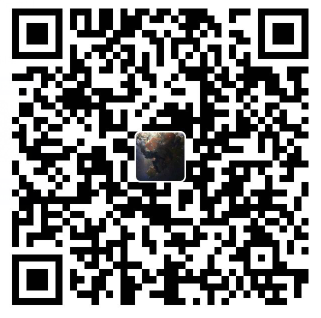

Comments | 0 条评论